极通远程连接问题处理集锦.docx
《极通远程连接问题处理集锦.docx》由会员分享,可在线阅读,更多相关《极通远程连接问题处理集锦.docx(16页珍藏版)》请在冰豆网上搜索。
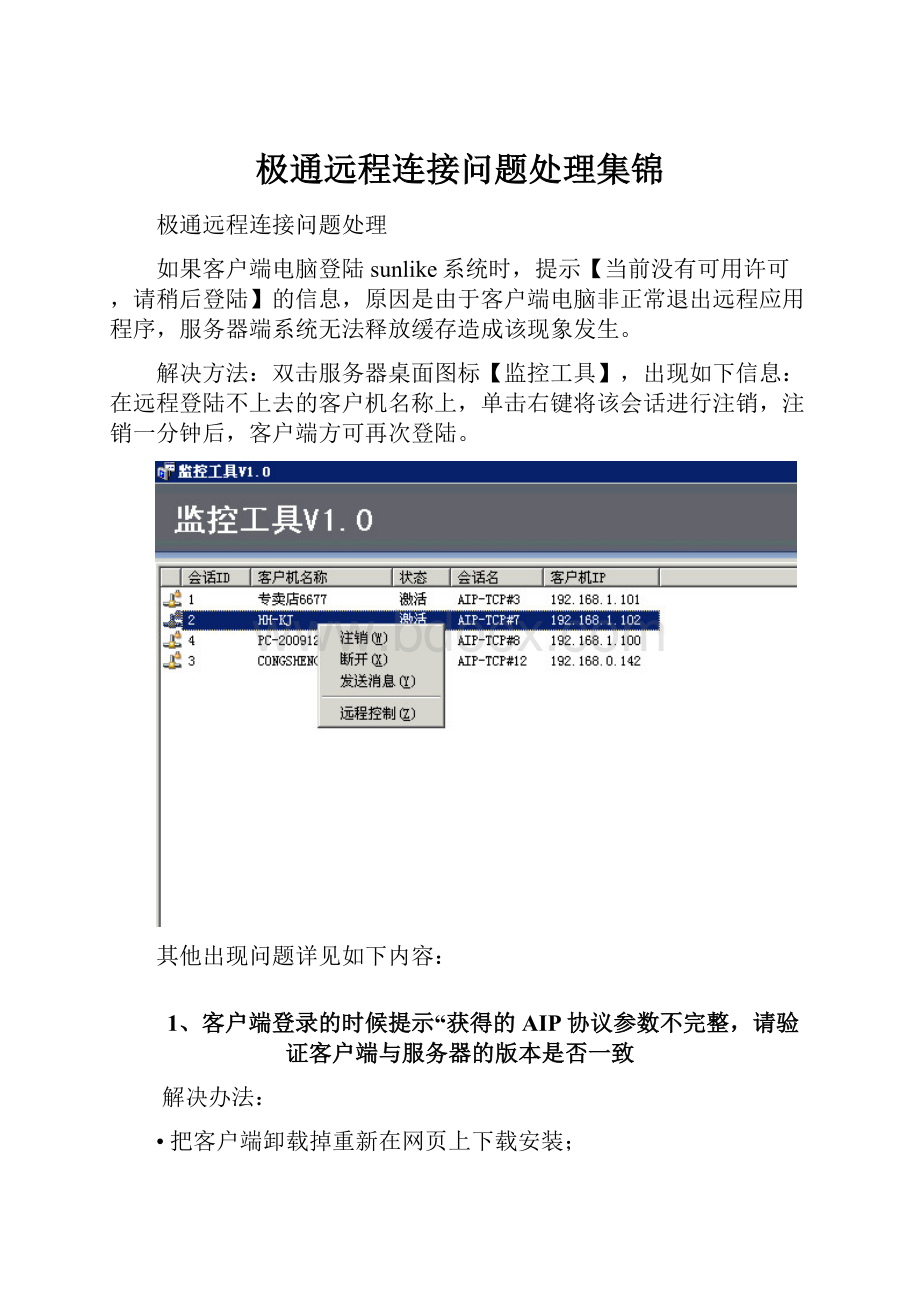
极通远程连接问题处理集锦
极通远程连接问题处理
如果客户端电脑登陆sunlike系统时,提示【当前没有可用许可,请稍后登陆】的信息,原因是由于客户端电脑非正常退出远程应用程序,服务器端系统无法释放缓存造成该现象发生。
解决方法:
双击服务器桌面图标【监控工具】,出现如下信息:
在远程登陆不上去的客户机名称上,单击右键将该会话进行注销,注销一分钟后,客户端方可再次登陆。
其他出现问题详见如下内容:
1、客户端登录的时候提示“获得的AIP协议参数不完整,请验证客户端与服务器的版本是否一致
解决办法:
•把客户端卸载掉重新在网页上下载安装;
•看看是不是用的非windows的ie浏览器,如果不是将其的默认下载工具设置成ie下载即可。
2、客户端登陆提示:
•
•解决办法:
•检查绑定的系统用户的权限,检查绑定的系统用户密码是否正确。
•由于极通EWEBS2008系统用户身份绑定的NT系统用户没有设置密码、密码错误或者系统绑定的用户没有加入到remotedesktopusers里。
3、客户端登陆时提示:
解决办法:
•在服务器上用127.0.0.1的ip登录,确定一下问题出在本机上还是路由器上。
A.如果本机可以登录
•检查路由器的2700端口映射(映射方法,详见路由器端口映射解析文档)。
B.如果本机不可以登录请检查一下几点:
a)检查我的电脑右键属性,远程,允许远程连接到此计算就的勾打上没(必须勾上);
b)检查EWMultiUserDriver服务是否启动状态;
c)Windows2003server系统可以检查”管理工具”—“终端服务器配置”里面的”AIP-TCP协议”是否启用。
4、正在加载应用程序配置信息
解决办法:
大多出现aipserver.exe文件丢失或者系统环境变量丢失。
A)Aipserver.exe文件存在极通EWEBS2008系统服务器安装的bin文件夹下面,若没有此问题,从相同的版本上拷贝到此文件夹下面即可。
B)系统变量,我的电脑右键属性——高级——环境变量打开系统变量里面的path变量,检查里面有没有极通的安装路径。
(默认为C:
\ProgramFiles\Gintel\EWEBSServer\bin;)。
5、客户端登陆打开程序后提示“Winlogon遇到问题需要关闭”
解决办法:
多为服务器上安装的搜狗拼音4.2版本输入法影响,将其卸载或升级到不是4.2搜狗拼音输入法版本即可解决!
6、客户端用本地输入法输入不进去汉字,输入进去时乱码
解决办法:
把客户端的默认输入语言设置成“中文(中国—简体中文—美式键盘)”
7、客户端登录的时候提示:
解决办法:
•服务器做安全策略限制;
•服务器4.0版本,客户端非4.0客户端,需要重新下载安装4.0客户端即可。
8、客户端登陆时候有时一闪就没有反应了
解决办法:
•把客户端的所有进程退出(包括任务管理器中进程),再登录
•服务器安装瑞星卡卡助手
•服务器安装搜狗4.2输入法
•客户端默认打开方式问题(保存aip文件后手动选择打开方式,并勾选始终使用此程序打开)
9、客户端登陆时提示没有可用服务器,此时
•服务器上显示占用许可数是0
解决办法:
•重新启动EWEBSSessionserver服务;
•没有点击平均分配许可
10、客户端登陆的到协商ssl安全信息,提示:
解决办法:
•看看有没有瑞星,有瑞星把瑞星的应用程序访问保护去掉;
•重新启动EWEBSSessionserver服务;
•把c:
\windows\system32\aipsession.dll文件扩展名改成不可执行文件。
11、极通动态IP定位系统登录时候提示
解决办法:
•重新启动EWEBSDDNSserver服务即可
•老版本请更新DDNS补丁包
12、杀毒软件检测极通相关文件为病毒问题
解决办法:
将极通的安装目录或文件加到信任区即可
C:
\WINDOWS\system32\multdriver.sys
C:
\WINDOWS\system32\aipsession.dll
C:
\programfiles\gintel\ewebsserver\
13、Web服务无法启动提示:
解决办法:
•WEB服务被服务器上安装的防火墙软件阻挡;
•WEB服务所用端口被其他软件所占用,此时修改一下端口即可。
14、客户端点击发布应用图标后出现:
解决办法:
• 没有安装极通EWEBS2008客户端造成的,在Web主界面的“提示信息窗口”部分找到客户端安装程序,下载后安装上客户端即可解决。
•客户端默认打开方式问题(保存aip文件后手动选择打开方式,并勾选始终使用此程序打开)
15、客户端登陆提示:
解决办法:
•在建立账户的时候选择了账户不允许重复登陆。
•注意:
在XP系统的服务器下,每个账户只能登陆一下,即每个账户只能绑定一个NT账户。
16、服务器安装ipv6地址协议后web网页打不开或者打开时空白页面
解决办法:
•将ipv6地址协议卸载即可(网上邻居右键属性,本地连接右键属性,选择IPV6卸载即可)
17、点击发布应用图标提示:
解决办法:
1,控制面板-管理工具-终端服务配置下aip协议,右键禁用启用
2,我的电脑属性,远程桌面选项卡下,启用这台机器上的远程桌面是否打勾
3,杀毒软件将极通免终端服务进程隔离,位置为C:
\WINDOWS\system32\multdriver.sys
4检查极通EWEBS2008应用虚拟化系统“地址转换模式设置”(注:
一般安装完极通EWEBS2008应用虚拟化系统无需设置,极通EWEBS2008应用虚拟化系统默认设置成自动识别模式)。
先检查“集群属性”里面的地址转换模式。
再检查服务器管理里面的“服务器地址转换”
18、打印时提示:
解决办法:
此问题是虚拟打印问题,
服务器上系统控制面板-管理工具-服务,找到printspooler服务重新启动
如果问题依旧,请将服务器上打印机和传真下的gintelprintpool打印机删除,并且删除相关驱动,然后打开极通按照路径,默认路径为“C:
\ProgramFiles\Gintel\EWEBSServer\GintelUPD\GTPrnCfg.exe”
执行此程序则重新加载虚拟打印机及驱动,然后重启服务器,客户端再登录
19、当前没有可用许可,请稍后登陆
解决办法:
•许可登陆满了
•重启ewebslic或ewebslbc相关服务
20、客户端无法连接错误,计算机的控制台会话无法连接到控制台
•说明服务器是xp系统
•第一,xp下安装时admin不要绑定当前系统登陆账号
•第二,xp下本机测试用127.0.0.2
•第三,xp下同一个账号同时只能一次登陆,不能重复登陆
•第四,xp下绑定nt用户要一一绑定,不能多对一绑定
否则,客户端登陆将会出现同一个错误提示“客户端无法连接错误,计算机控制台会话无法连接到控制台”
•第五,xp系统请使用原版安装系统,不要使用ghost或者番茄版系统
建议使用2003系统
21、登陆控制台提示“初始化远程对象失败”
解决办法:
•网卡ip和安装极通控制台时的ip不一致
•极通ewebslic服务或ewebslbc服务没有正常启动
•杀毒软件ewebs服务相关文件检测为病毒
22、客户端点击应用程序图标提示:
解决办法:
Ewmultdriverservice没有正常启动
杀毒软件将ew服务相关文件杀掉
如果服务器为xp系统存在ew服务安装完成后与terminalservice同时为自动启动状态,此时xp系统多为ghost系统或者非原版系统,此时更改terminalservice服务为手动或禁用方式
或更换操作系统
23、客户端点击应用列表中的应用,程序在进行认证连接时出现如下错误提示该怎么办
解决办法:
打开客户端的安装目录,找到\EWebsClient\bin\jtCnnCenter.exe文件,双击该exe文件后,重新点击应用进行认证连接即可解决此问题。
24、客户端点击应用列表中的应用,在长时间等待后,出现连接已超时的现象,如下图
解决办法:
出现该现象可能由以下两个原因造成:
1、网络运营商在不同时段网络连接速度慢造成连接超时。
解决办法是多测试几次。
2、用户下载的用于与应用连接的AIP文件超时,即下载到打开该文件的时间间隔太长。
解决办法就是重新下载。
25、瑞友天翼客户端提示
"由于找不到这台计算机的安全许可证",连接被中断.请跟服务器管理员联系。
得出以下解决方法
开始-运行-输入“regedit”-
确定后进入注册表编辑器
-----找到“MSLicensing”-直接删除掉,
这个值的查找路径是:
HKEY_LOCAL_MACHINE-SOFTWARE-Microsoft-MSLicensing
删除掉后,客户端在重新登陆即可
26、极通aipcconn已停止工作
1.极通安装后打开K3就会出aipcconn已停止工作的窗口,如下图:
2.解决方法就是在C盘路径为C:
\Windows\System32里面找到systemcax.dll.mui把它复制到路径为C:
\Windows\System32\zh-CN的zh-CN文件夹下
3.最后退出极通再次登录就可以用了。
注:
我的系统是win732位的,所以路径会是C:
\Windows\System32,如果你的系统是win764位的,那就找C:
\Windows\System64。